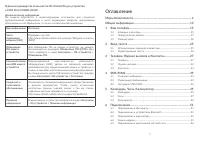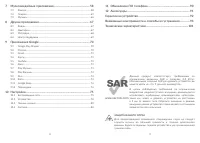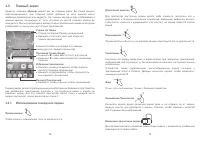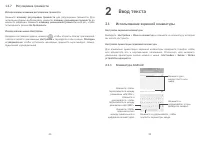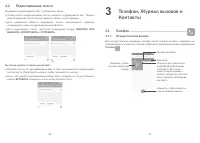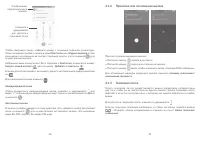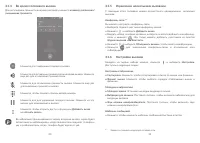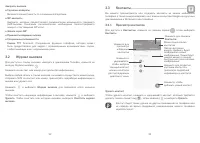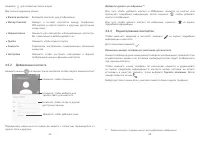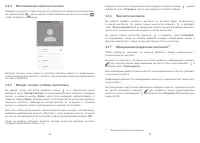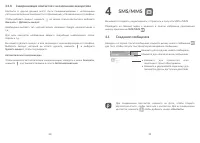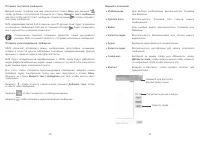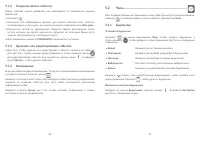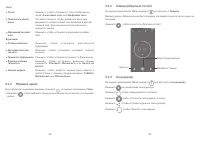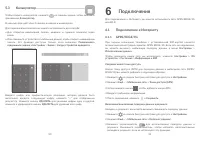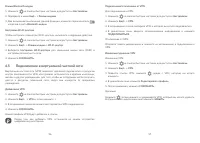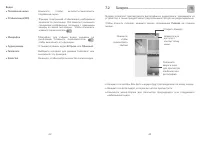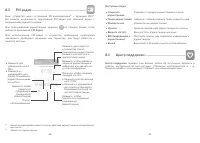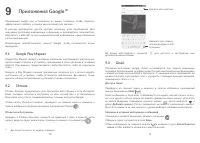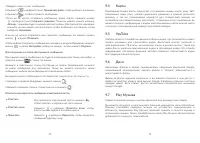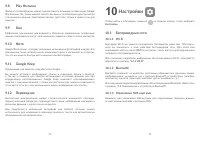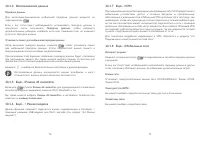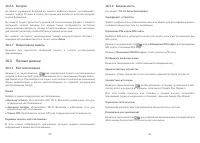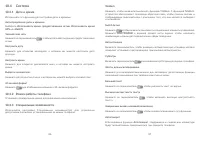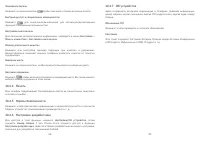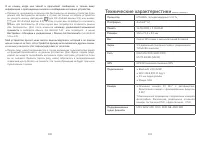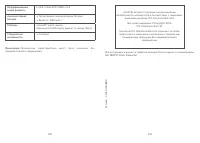Смартфоны Alcatel PIXI 4 PLUS POWER 5023F - инструкция пользователя по применению, эксплуатации и установке на русском языке. Мы надеемся, она поможет вам решить возникшие у вас вопросы при эксплуатации техники.
Если остались вопросы, задайте их в комментариях после инструкции.
"Загружаем инструкцию", означает, что нужно подождать пока файл загрузится и можно будет его читать онлайн. Некоторые инструкции очень большие и время их появления зависит от вашей скорости интернета.
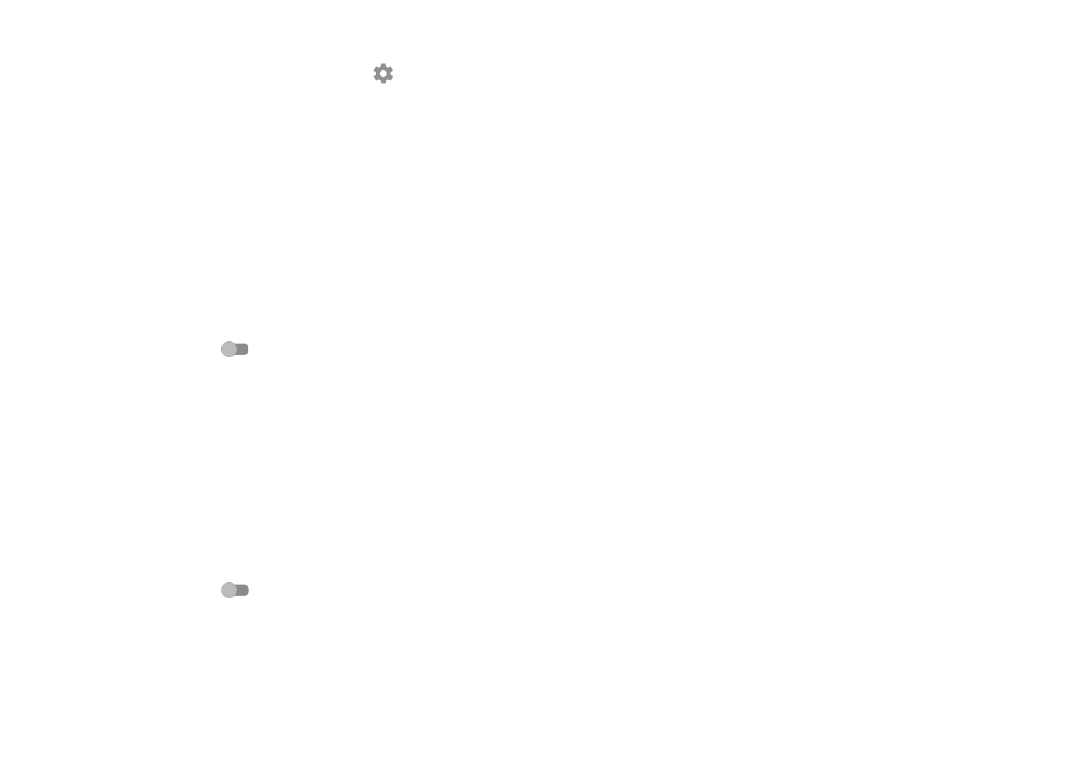
84
85
Настройки синтеза речи
•
Система по умолчанию
Нажмите для выбора предпочтительного механизма
перевода текста в речь, нажмите иконку настроек
для отображения
большего выбора настроек к каждому механизму.
•
Скорость речи
Нажмите для открытия окна, где вы можете установить, как
быстро вы хотите, чтобы устройство воспроизводило текст.
•
Послушать пример
Нажмите, чтобы послушать речь с вашими текущими
настройками.
•
Статус Язык по умолчанию:
Здесь отображается статус языка по умолчанию.
Скорость указателя
Нажмите для открытия диалогового окна, где вы можете изменить скорость
указателя, нажмите
OK
для подтверждения.
10.3.6 Восстановление и сброс
Резервирование данных
Нажмите на переключатель
для резервного копирования настроек
телефона для вашего аккаунта Google на сервере Google. При замене телефона
резервные копии настроек и данных будут установлены на ваш новый телефон
при первом же подключении к аккаунту Google. Данная функция позволяет
создавать резервные копии большого числа настроек и данных, включая
ваши пароли Wi-Fi, закладки, список установленных приложений, слова,
добавленные в словарь с экранной клавиатуры, и многое другое. Отключение
данной функции останавливает резервное копирование настроек, при этом все
резервные копии настроек, созданные ранее, будут удалены с серверов Google.
Резервный аккаунт
Нажмите для создания аккаунта для резервного копирования данных.
Автовосстановление
Нажмите на переключатель
для включения восстановления ваших
настроек или других данных во время переустановки приложения.
Сброс настроек сети
Нажмите кнопку
Сбросить настройки
, чтобы сбросить все настройки сети.
Сброс DRM
Нажмите, чтобы удалить все DRM лицензии.
Сброс настроек
Сброс настроек приведёт к удалению всей личной информации из внутренней
памяти телефона, включая информацию об аккаунтах Google и других
аккаунтах, ваши системные настройки и настройки приложений, а также все
загруженные приложения. Сброс настроек не удалит программное обеспечение
на вашем телефоне, ваши обновления и файлы, хранящиеся на microSD-карте,
такие как музыка и фотографии, если вы предварительно поставите галочку
Резервное копирование. В противном случае, после сброса настроек, вам
будет необходимо ввести информацию, которую вы вводили при первом
использовании Android.
Если невозможно включить телефон, существует другой способ для сброса
настроек телефона до заводских, используя клавиши телефона. Выполните
следующие действия:
1. убедитесь, что телефон выключен;
2. одновременно нажмите
клавишу включения
и
клавишу увеличения
громкости
и удерживайте их до появления экрана загрузки (Android system
recovery);
3. выберите русский язык при его наличии (для выбора используйте
клавиши
громкости
, для подтверждения –
клавишу включения
);
4. выберите пункт
«Стереть данные»
(«wipe data/factory reset»);
5. выберите пункт
«Да»
(«Yes - delete all user data»);
6. после окончания процесса восстановления заводских настроек выберите
пункт
«Перезагрузка»
(«reboot system now»).